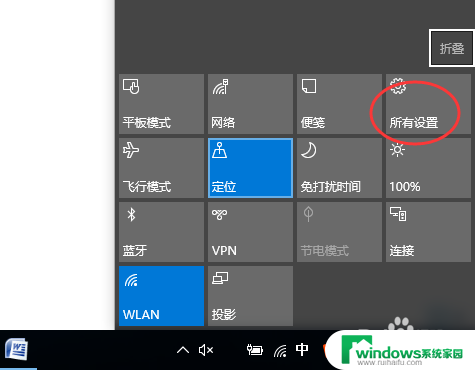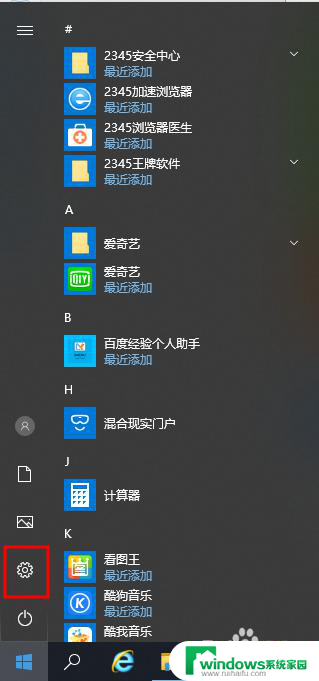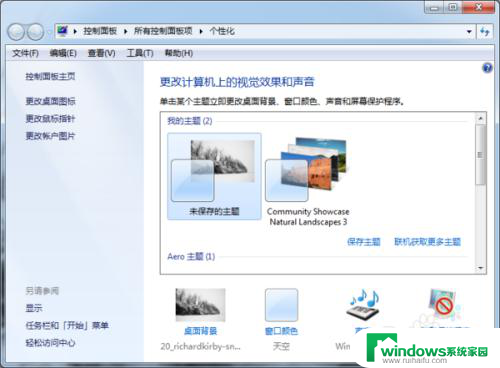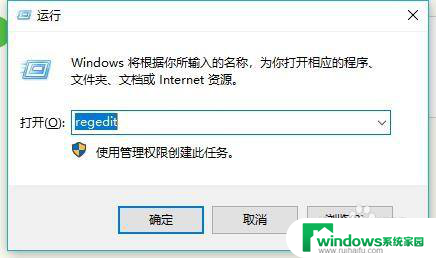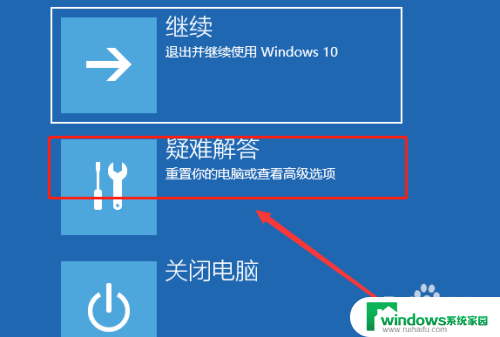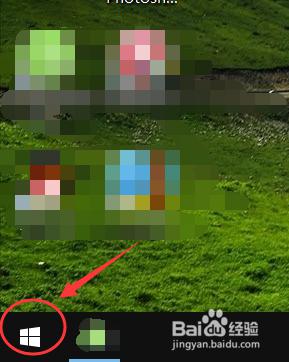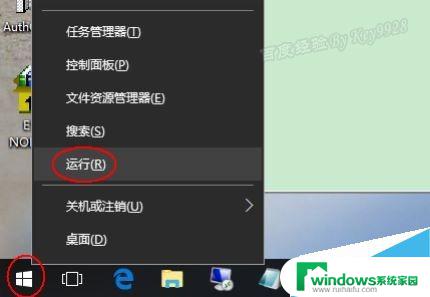win10电脑设置护眼绿色 win10系统如何设置豆沙绿主题
如今随着人们对健康生活的重视,护眼成为了一个备受关注的话题,在使用电脑的过程中,如何保护眼睛免受蓝光的伤害成为了许多人关注的焦点。而在Win10系统中,设置护眼绿色主题成为了一种流行的选择。特别是豆沙绿主题,不仅能有效减轻眼睛的疲劳感,还能让整个界面更加清新自然。想要在Win10系统中设置豆沙绿主题,只需要简单的几步操作就能轻松实现,让我们一起来了解一下吧!
具体步骤:
1.调出运行菜单。
右击开始键选择运行,或者同时按下键盘上的WIN+R打开运行框。
输入 regedit 回车转到注册表编辑器。
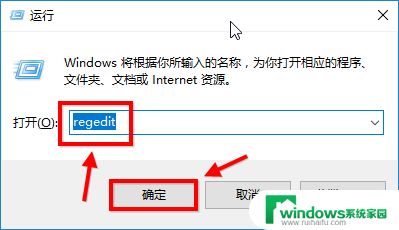
2.选择第二项 HKEY_CURRENT_USER 点击进入。
进入后点击 Control Panel 进入。
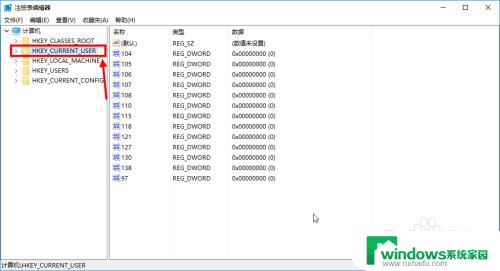
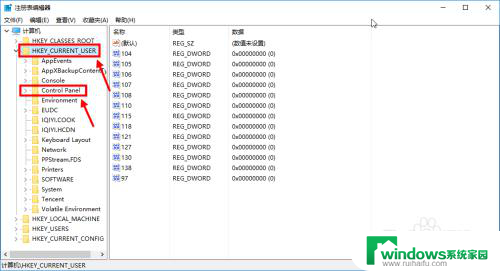
3.在 Control Panel 文件夹中找到 Colors 文件夹后点击。
在 Colors 中找到 window,点击。
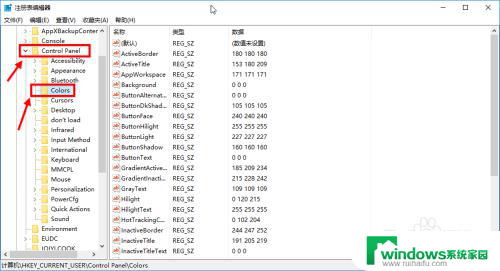
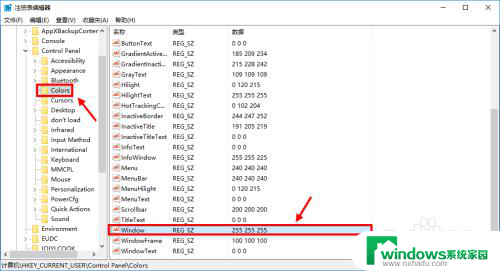
4.将你准备设置的护眼绿参数填写后并确定。
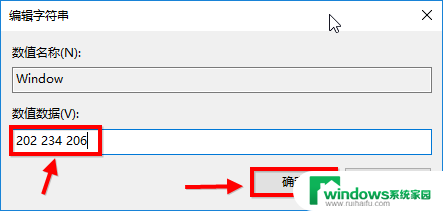
5.在开始菜单栏那里找到重启选项,立即重启电脑。
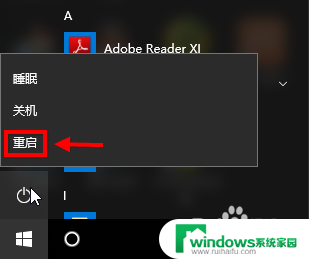
6.重启电脑后发现之前的设置已经生效了,这是打开办公软件后的视觉效果。
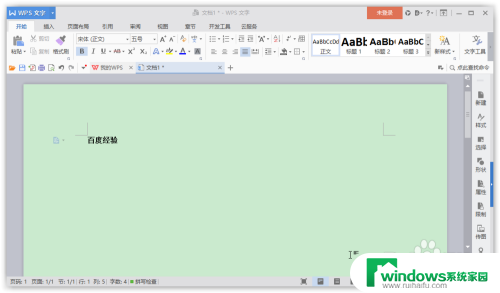
以上就是win10电脑设置护眼绿色的全部内容,如有相同问题的用户可参考本文中介绍的步骤来进行修复,希望能对大家有所帮助。